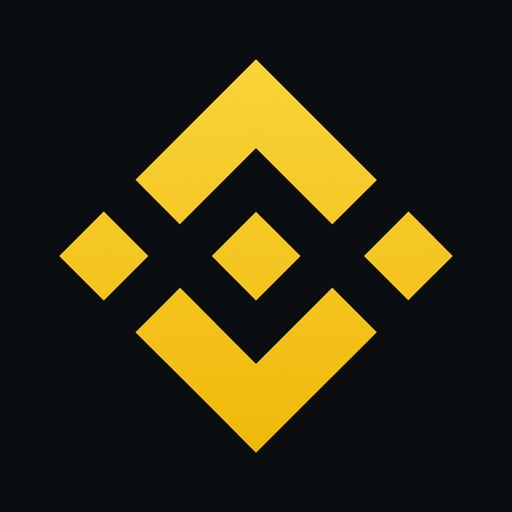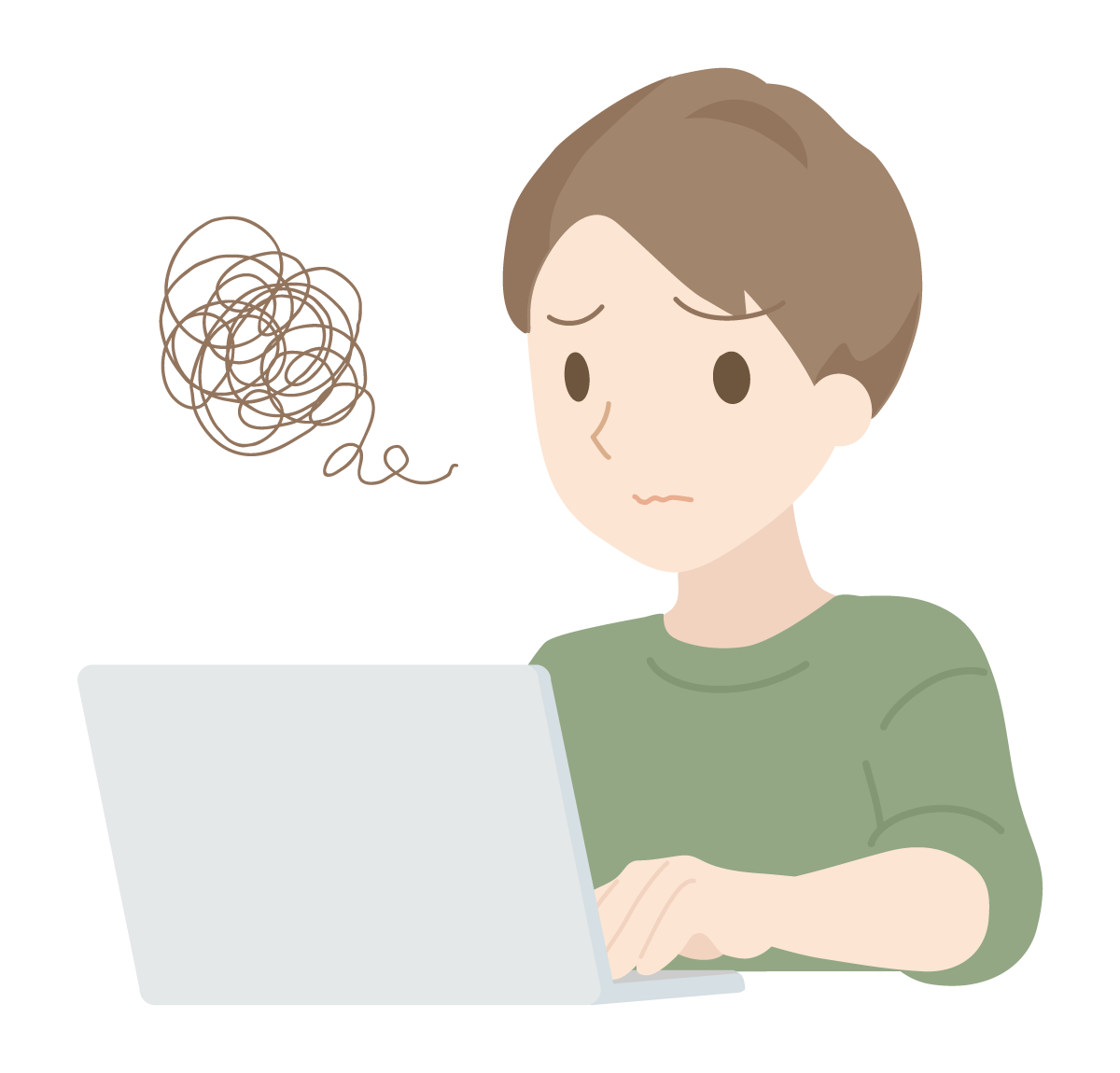
バイナンスの口座を開設したいけど、手順がわからない。
海外の仮想通貨取引所って英語が多そうだから、分かりやすく解説してほしい。
せっかく仮想通貨の口座を作ろうと意気込んでいるときに、誰も口座開設でつまづきたくないですよね。
本記事では、バイナンスでの口座開設を3つの手順でわかりやすくお伝えしていきます。
バイナンスの口座を開設する方法
バイナンスの口座開設は、次の3つの手順になります。
- 公式サイトへアクセスする
- アカウント作成をする
- 本人認証をする
口座開設は、WEBブラウザから行いましょう。
※アプリから開設するよりも、作業がラクなためです。
1.公式サイトへアクセスする
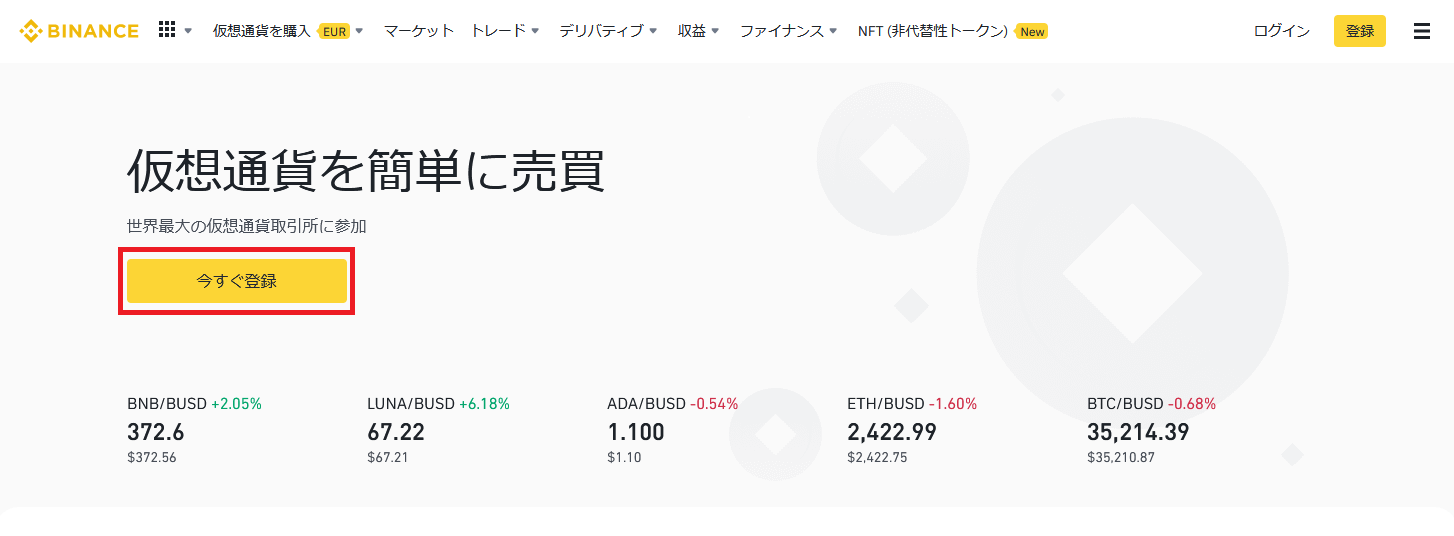
バイナンスの公式サイトにアクセスして、画面中央にある「今すぐ登録」をクリックします。
2.アカウント作成をする
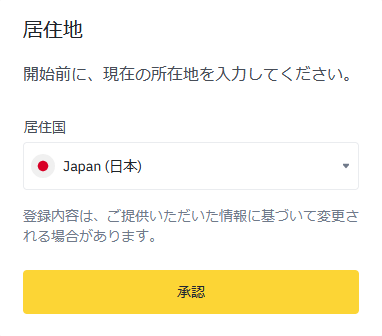
居住国が「Japan(日本)」になっていることを確認して、「承認」をクリックします。
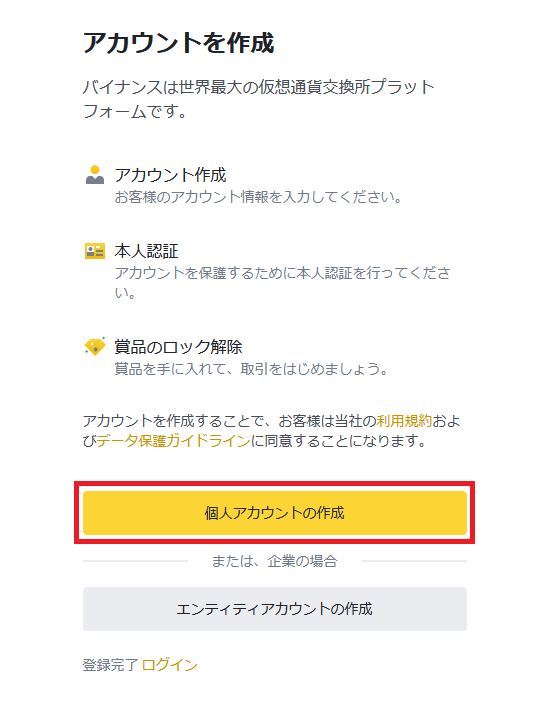
「個人アカウントの作成」をクリックします。
メールアドレスとパスワードの登録
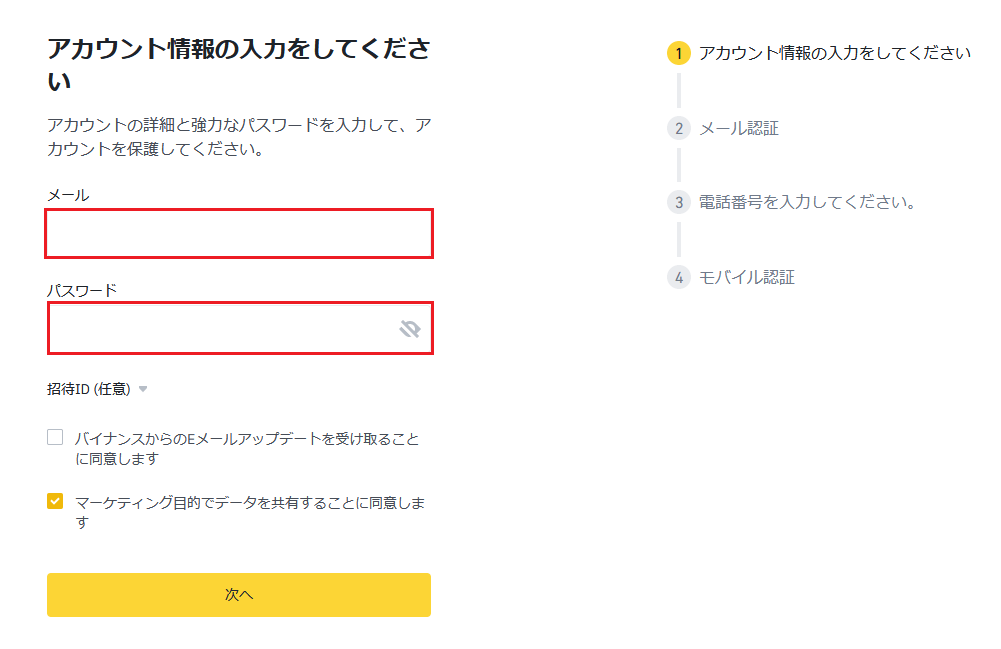
メールアドレスとパスワードを入力します。
メールアドレスの認証
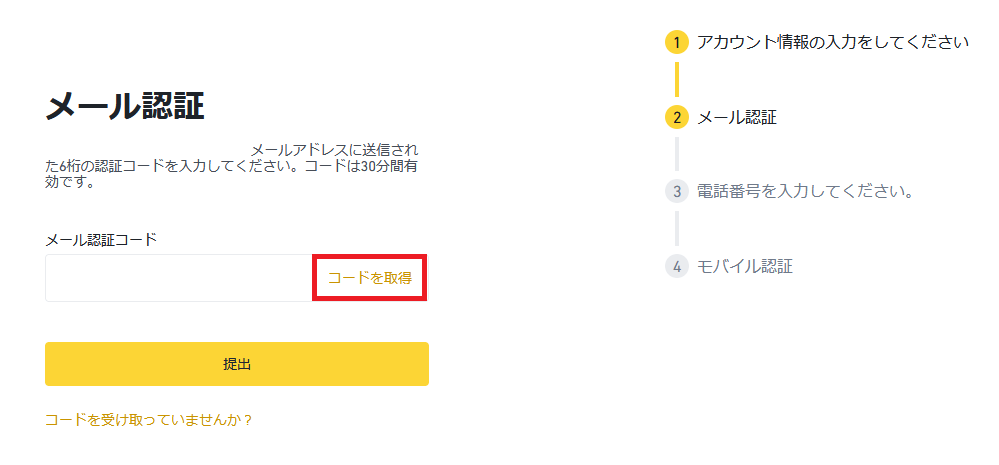
「コードを取得」をクリックすると、先ほど入力したメールアドレス宛てにメッセージが届きます。
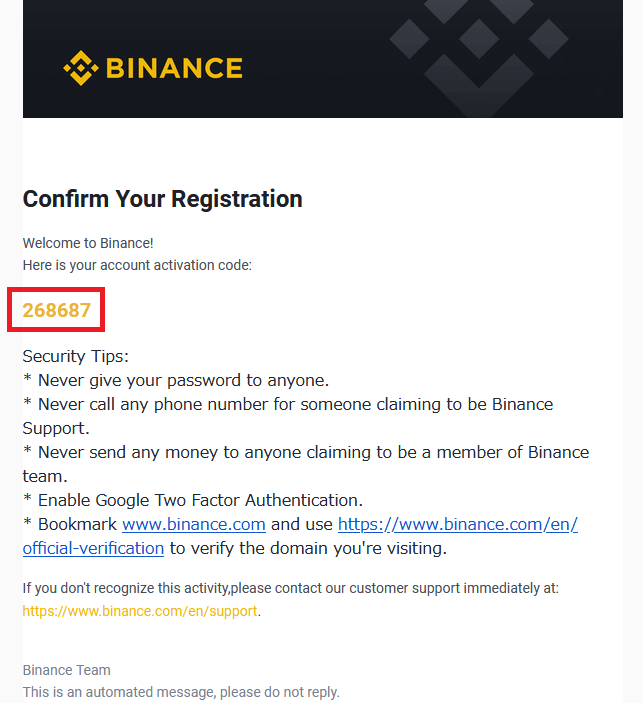
メッセージ内の6桁のコードを入力欄に入力して、「提出」をクリックします。
電話番号の認証
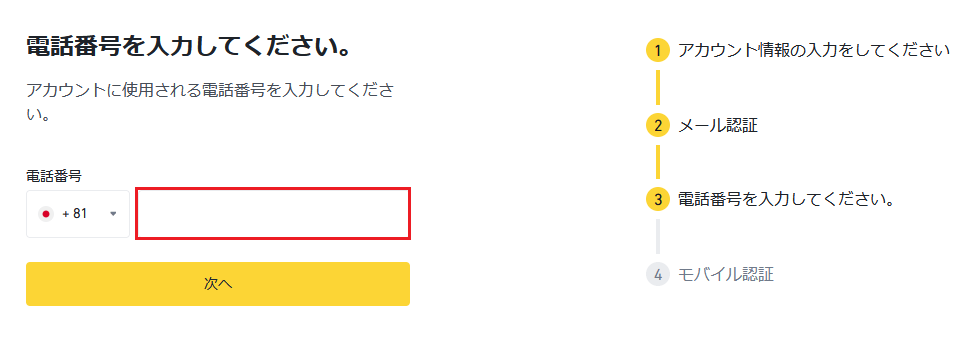
次に電話番号を入力します。
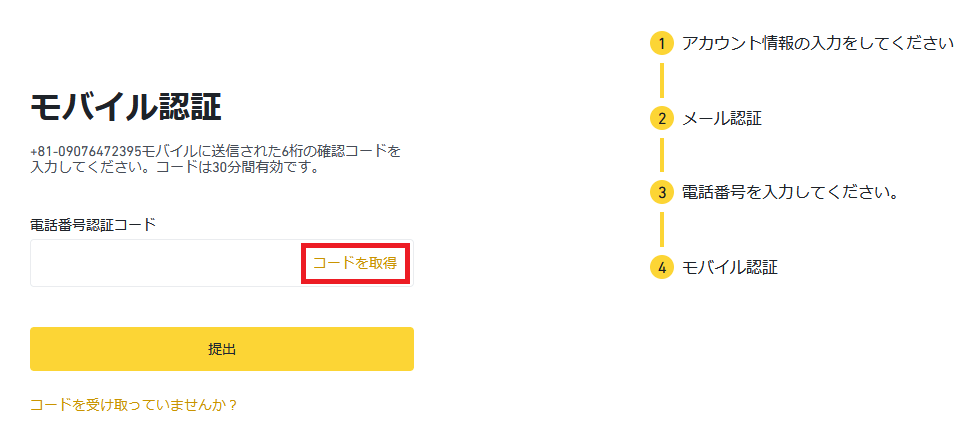
先ほどのメールアドレス認証と同様に、「コードを取得」をクリックします。
SMSに届く6桁のコードを入力して「提出」をクリックしてください。
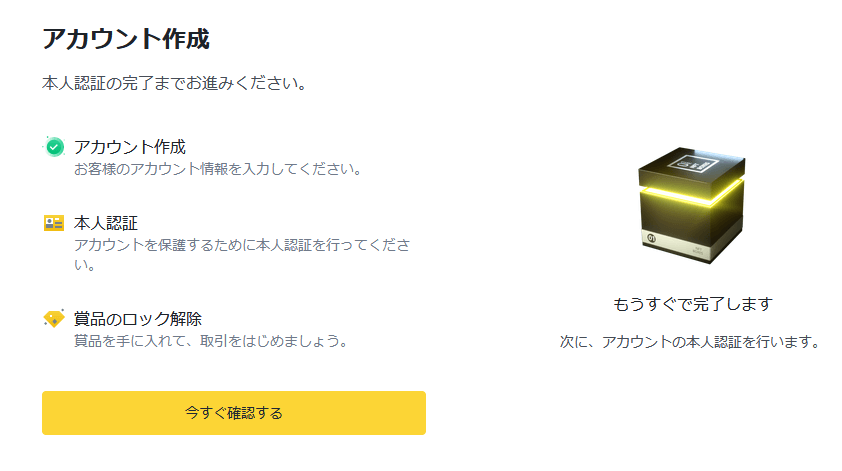
これでアカウントの作成は完了です。
引き続き、本人認証の作業を行っていきますので「今すぐ確認する」をクリックします。
3.本人認証をする
ここからは、
- 個人情報の入力
- 本人確認書類の提出(アップロード)
- 顔認証
この3つを行っていきます。
個人情報の入力
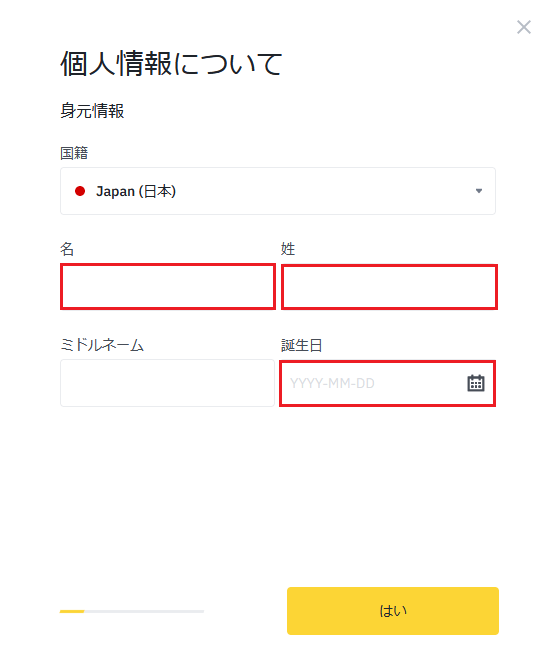
「名前」「姓」「誕生日」を入力して「はい」をクリックします。
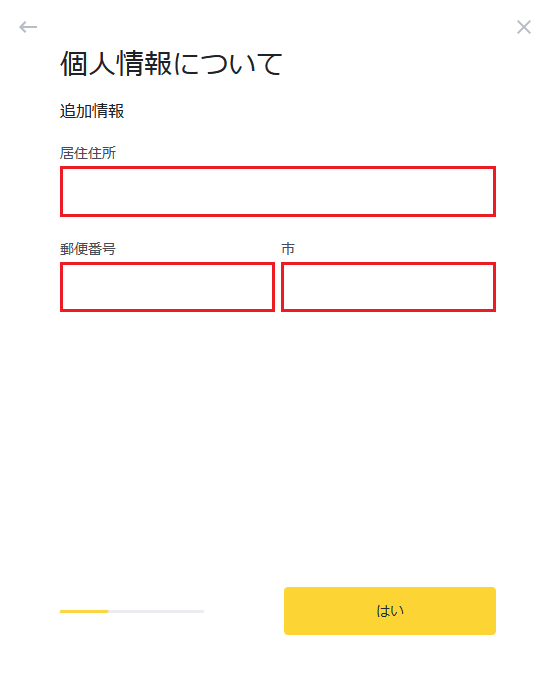
「住所」「郵便番号」「住んでいる市の名称」を入力して「はい」をクリックします。
本人確認書類の提出(アップロード)
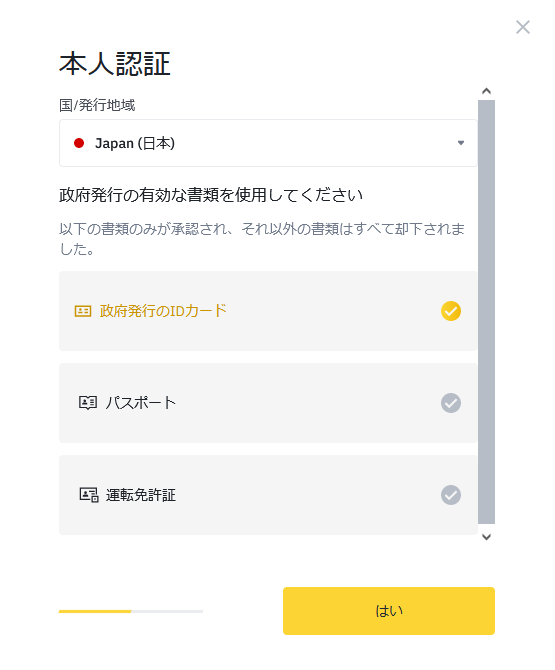
本人確認のための書類を選択します。
- マイナンバーカード
- パスポート
- 運転免許証
このどれか一つを選んで、「はい」をクリックします。
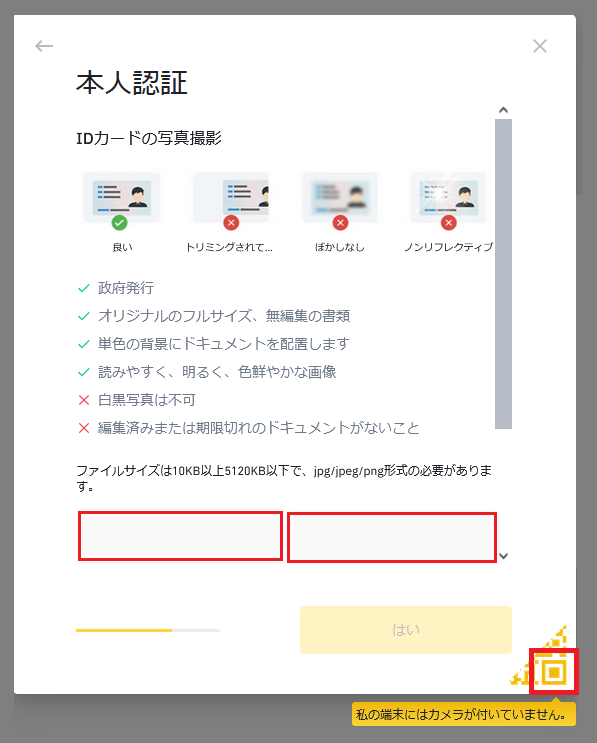
PCにWEBカメラが付いている場合、それぞれの赤枠箇所をクリックしてください。
WEBカメラが起動して、本人確認書類を撮影できます。
※PCにWEBカメラが付いていない場合、右下にある四角マークをクリックします。
PCにWEBカメラが付いていない場合
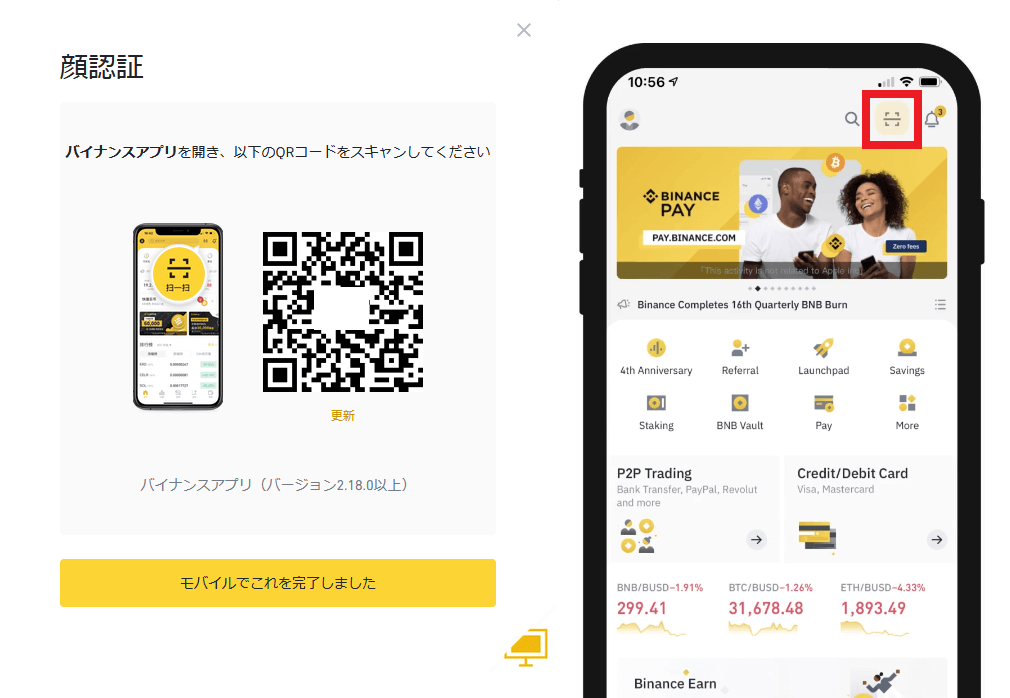
バイナンスアプリをダウンロードして、アプリ内から本人確認書類提出を行うことができます。
アプリ起動後、画面右上にある「スキャンマーク」をタップして、PC画面に表示されているQRコードを読み取ってください。
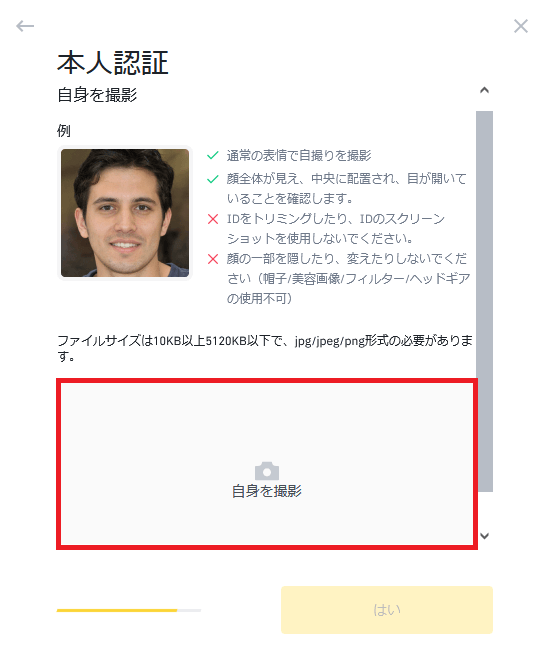
本人確認書類と同様に、PCにWEBカメラが付いている場合、赤枠箇所をクリックして自身を撮影します。
顔認証
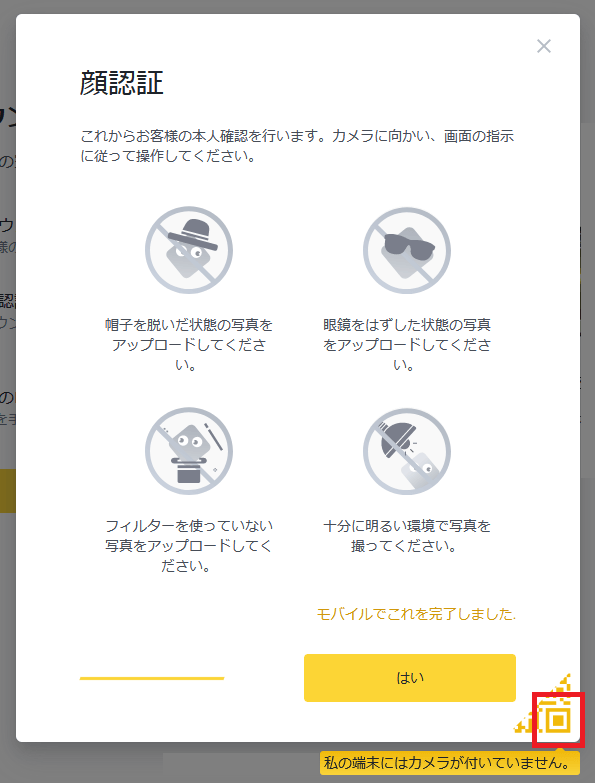
こちらも同様に、PCにWEBカメラが付いている場合、「はい」をクリックしてWEBカメラを起動します。
PCにWEBカメラが付いていない場合は、アプリから顔認証を行ってください。
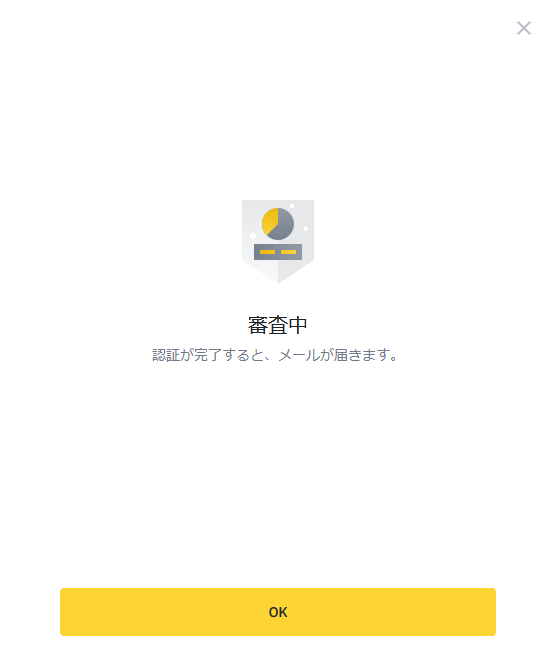
これでバイナンスの口座開設は完了です。
口座を開設できたら、早速仮想通貨を購入してみましょう。